
Δημιουργία πίνακα περιεχομένων στο Pages στο Mac
Για ευκολότερη πλοήγηση στο έγγραφο, το Pages δημιουργεί έναν πίνακα περιεχομένων που ενημερώνεται αυτόματα και εμφανίζεται στην πλαϊνή στήλη στην αριστερή πλευρά του παραθύρου Pages. Οι καταχωρίσεις στον πίνακα περιεχομένων είναι σύνδεσμοι, επομένως αν κάνετε κλικ σε μια καταχώριση θα μεταβείτε στην αντίστοιχη σελίδα.
Ο πίνακας περιεχομένων βασίζεται στα στιλ παραγράφων που χρησιμοποιούνται στο έγγραφο. Για παράδειγμα, αν εφαρμόσετε το στιλ παραγράφου «Επικεφαλίδα» στους τίλους κεφαλαίων σας και μετά ενεργοποιήσετε το στιλ «Επικεφαλίδα» για τον Πίνακα περιεχομένων, οι ίδιοι τίτλοι κεφαλαίων εμφανίζονται στον Πίνακα περιεχομένων. Καθώς επεξεργάζεστε το περιεχόμενο, ο πίνακας περιεχομένων ενημερώνεται αυτόματα.
Αν εξαγάγετε το έγγραφο σε μορφή PDF ή EPUB, ο πίνακας περιεχομένων συμπεριλαμβάνεται για εφαρμογές ανάγνωσης (όπως τα Βιβλία) που υποστηρίζουν την πλοήγηση.
Σε ένα έγγραφο επεξεργασίας κειμένου, μπορείτε επίσης να εισαγάγετε έναν ή περισσότερους πίνακες περιεχομένων αυτόματης ενημέρωσης στις σελίδες του εγγράφου σας.
Δημιουργία ενός πίνακα περιεχομένων
Μπορείτε να επιλέξετε τα στιλ παραγράφου που θέλετε να συμπεριλάβετε στον πίνακα περιεχομένων και να αλλάξετε τις εσοχές.
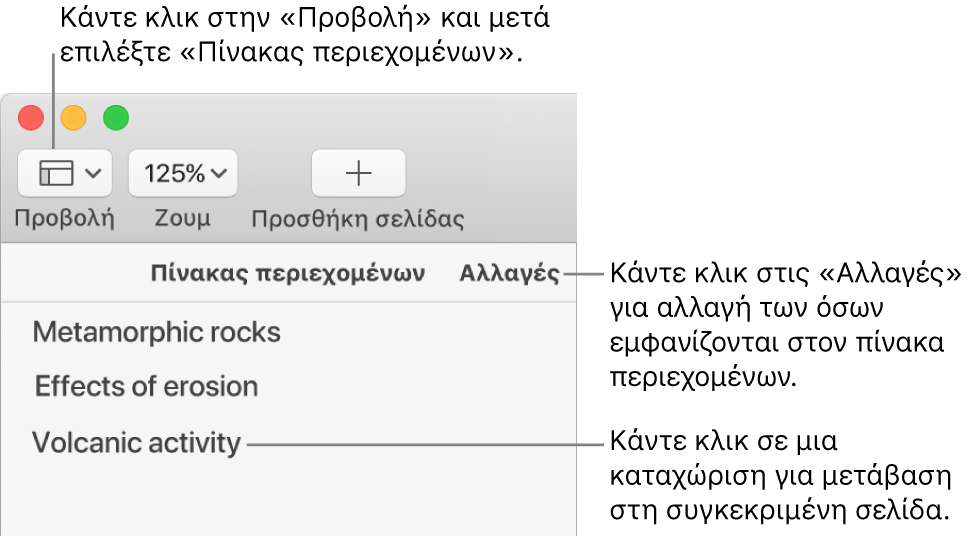
Αν δεν το έχετε κάνει ήδη, εφαρμόστε στιλ παραγράφου στο κείμενο που θέλετε να εμφανίζεται στον πίνακα περιεχομένων.
Κάντε κλικ στο
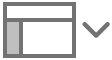 στη γραμμή εργαλείων και μετά επιλέξτε «Πίνακας περιεχομένων».
στη γραμμή εργαλείων και μετά επιλέξτε «Πίνακας περιεχομένων».Για να αλλάξετε τις καταχωρίσεις του πίνακα περιεχομένων, κάντε κλικ στην «Επεξεργασία» στο πάνω μέρος της πλαϊνής στήλης και κάντε ένα από τα εξής:
Αλλαγή των στιλ παραγράφων που είναι ενεργά: Επιλέξτε το πλαίσιο επιλογής δίπλα στα στιλ παραγράφου που θέλετε να συμπεριλάβετε.
Αλλαγή της εσοχής των καταχωρίσεων: Κάντε κλικ στο κουμπί εσοχής ή προεξοχής στη δεξιά πλευρά του επιλεγμένου στιλ. Αν ένα κουμπί φαίνεται αμυδρά, δεν είναι δυνατή η μετακίνηση της καταχώρισης προς εκείνη την κατεύθυνση.
Για να αλλάξετε την προβολή πλαϊνής στήλης ή για να κλείσετε την πλαϊνή στήλη, κάντε κλικ στο ![]() και μετά επιλέξτε «Μικρογραφίες σελίδων» ή «Έγγραφο μόνο».
και μετά επιλέξτε «Μικρογραφίες σελίδων» ή «Έγγραφο μόνο».
Εισαγωγή πίνακα περιεχομένων σε έγγραφο επεξεργασίας κειμένου, μορφοποίηση του κειμένου και προσθήκη γραμμών-οδηγών
Σε ένα έγγραφο επεξεργασίας κειμένου, μπορείτε να προσθέσετε έναν πίνακα περιεχομένων για ολόκληρο το έγγραφο ή για κάθε ενότητα ή τμήμα του εγγράφου. Στη συνέχεια, μπορείτε να αλλάξετε τη γραμματοσειρά, το μέγεθος γραμματοσειράς και το χρώμα κειμένου, να προσαρμόσετε το διάστιχο και να προσθέσετε γραμμές-οδηγούς.
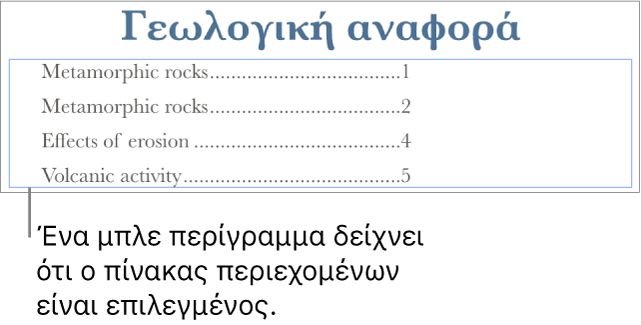
Αν δεν το έχετε κάνει ήδη, εφαρμόστε στιλ παραγράφου στο κείμενο που θέλετε να εμφανίζεται στον πίνακα περιεχομένων.
Κάντε κλικ στο
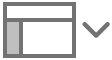 στη γραμμή εργαλείων και μετά επιλέξτε «Πίνακας περιεχομένων».
στη γραμμή εργαλείων και μετά επιλέξτε «Πίνακας περιεχομένων».Κάντε κλικ στην «Επεξεργασία» στο πάνω μέρος της πλαϊνής στήλης και μετά επιλέξτε τα στιλ παραγράφου που θέλετε να συμπεριλάβετε.
Τοποθετήστε το σημείο εισαγωγής εκεί όπου θέλετε να εμφανιστεί ο πίνακας περιεχομένων και μετά κάντε ένα από τα εξής:
Προσθήκη ενός πίνακα περιεχομένων για ολόκληρο το έγγραφο: Κάντε κλικ στο κουμπί «Εισαγωγή πίνακα περιεχομένων» στο κάτω μέρος της πλαϊνής στήλης «Πίνακας περιεχομένων». Οι καταχωρίσεις συλλέγονται από ολόκληρο το έγγραφο.
Σημείωση: Αν δεν φαίνεται ενεργό το κουμπί «Εισαγωγή πίνακα περιεχομένων», βεβαιωθείτε ότι έχετε τοποθετήσει το σημείο εισαγωγής. Αν και πάλι φαίνεται ανενεργό, τότε το έγγραφο είναι διάταξης σελίδων (όχι επεξεργασίας κειμένου) και συνεπώς δεν μπορείτε να προσθέσετε πίνακα περιεχομένων σε αυτό.
Προσθήκη πίνακα περιεχομένων για αυτήν την ενότητα: Επιλέξτε «Εισαγωγή» > «Πίνακας περιεχομένων» > «Ενότητα». Οι καταχωρήσεις συλλέγονται μόνο από την ενότητα στην οποία εισάγετε τον πίνακα περιεχομένων.
Προσθήκη πίνακα περιεχομένων για το περιεχόμενο που εμφανίζεται μέχρι τον επόμενο πίνακα περιεχομένων: Επιλέξτε «Εισαγωγή» > «Πίνακας περιεχομένων» > «Στην επόμενη εμφάνιση». Οι καταχωρίσεις συλλέγονται από το περιεχόμενο μεταξύ αυτού του πίνακα περιεχομένων και του επόμενου.
Σημείωση: Αν δεν εμφανίζεται η επιλογή «Πίνακας περιεχομένων» στο μενού «Εισαγωγή», βεβαιωθείτε ότι έχετε κάνει κλικ στο μενού «Εισαγωγή» στο πάνω μέρος της οθόνης σας, όχι στο κουμπί «Εισαγωγή» στη γραμμή εργαλείων.
Για μορφοποίηση του κειμένου και προσθήκη γραμμών-οδηγών, κάντε κλικ στον πίνακα περιεχομένων για να τον επιλέξετε.
Όταν είναι επιλεγμένος ο πίνακας περιεχομένων, εμφανίζεται μια μπλε γραμμή γύρω του, ενώ το κείμενό του επισημαίνεται με μπλε.
Στην πλαϊνή στήλη «Μορφή»
 , κάντε κλικ στην καρτέλα «Κείμενο».
, κάντε κλικ στην καρτέλα «Κείμενο».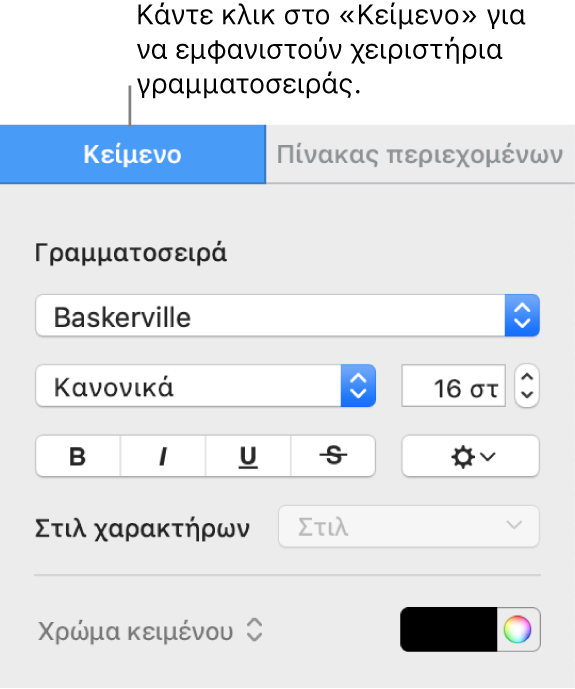
Χρησιμοποιήστε τα χειριστήρια στην ενότητα «Γραμματοσειρά» για να αλλάξετε την εμφάνιση της γραμματοσειράς.
Για αλλαγή της μορφοποίησης, κάντε κλικ στο τρίγωνο αποκάλυψης δίπλα στους «Στηλοθέτες» και στον πίνακα κάτω από την «Προεπιλεγμένη απόσταση», κάντε ένα από τα εξής:
Αλλαγή των γραμμών-οδηγών: Κάντε κλικ στα βέλη στη στήλη «Οδηγός» και επιλέξτε ένα στιλ γραμμής.
Προσαρμογή της θέσης γραμμής: Κάντε κλικ στα βέλη στη στήλη «Στοίχιση».
Προσαρμογή της απόστασης μεταξύ της καταχώρισης πίνακα περιεχομένων και του αριθμού σελίδας: Κάντε διπλό κλικ στην τιμή στη στήλη «Θέσεις», πληκτρολογήστε μια νέα τιμή και μετά πατήστε το πλήκτρο Return στο πληκτρολόγιο. Όσο μικρότερος είναι ο αριθμός, τόσο μικρότερη θα είναι η απόσταση.
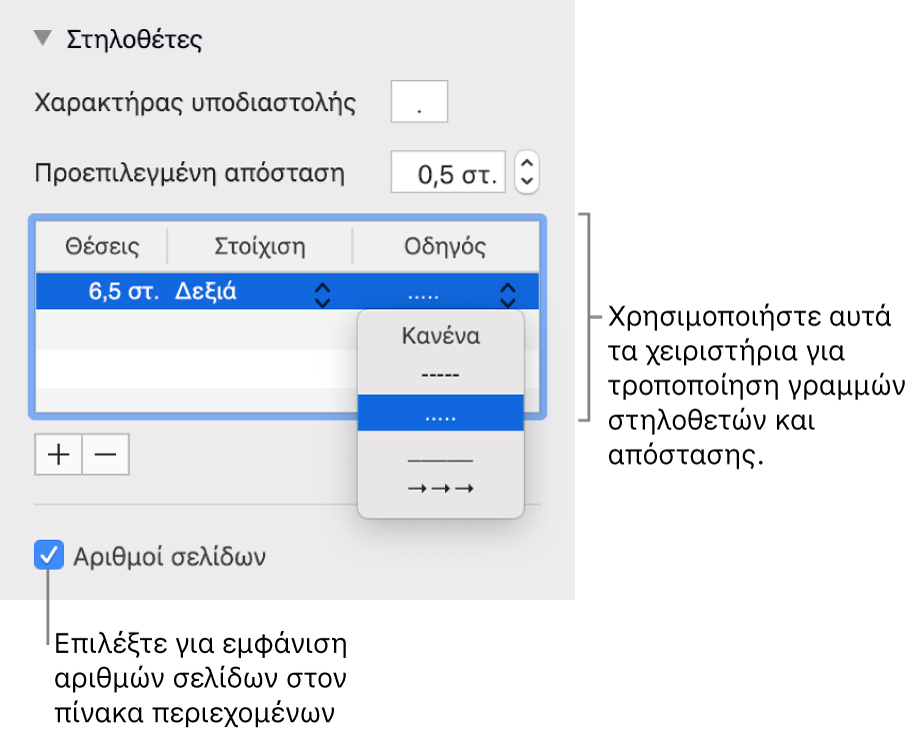
Προσαρμογή των στιλ παραγράφου σε ένα πίνακα περιεχομένων που έχετε προσθέσει
Σε ένα έγγραφο επεξεργασίας κειμένου στο οποίο έχει προστεθεί ένας πίνακας περιεχομένων, τα στιλ παραγράφων που επιλέγετε στην προβολή πίνακα περιεχομένων εμφανίζονται αυτόματα στον εισαγμένο πίνακα περιεχομένων. Αν δεν θέλετε να χρησιμοποιήσετε τα ίδια στιλ, μπορείτε να προσαρμόσετε τα στιλ που θα χρησιμοποιούνται στον πίνακα περιεχομένων που έχετε προσθέσει.
Κάντε κλικ στον πίνακα περιεχομένων στο έγγραφο για να τον επιλέξετε.
Στην πλαϊνή στήλη «Μορφή»
 , κάντε κλικ στην καρτέλα «Πίνακας περιεχομένων».
, κάντε κλικ στην καρτέλα «Πίνακας περιεχομένων».Κάντε κλικ στο κουμπί «Προσαρμογή στιλ».
Σημείωση: Δεν είναι δυνατή η αναίρεση της επιλογής σας αφού κάνετε κλικ στο κουμπί «Προσαρμογή στιλ». Αν αργότερα θέλετε να έχουν ίδιο στιλ οι πίνακες περιεχομένων σας, πρέπει να προσαρμόσετε τα στιλ χειροκίνητα.
Επιλέξτε τα στιλ παραγράφου που θέλετε να συμπεριλάβετε.